Tööriistariba kohandamine rakenduses Outlook.com
Kui kirjutate meilisõnumit rakenduse Outlook.com veebibrauseri versioonis, kuvatakse akna allosas tööriistaribal arv nuppe. Mõned seal kuvatavad vaikesuvandid hõlmavad viise piltide, manuste ja emotikonide lisamiseks.
Kuid kui soovite sellele tööriistaribale täiendavaid toiminguid lisada, saate seda teha. Meie allolev õpetus näitab teile, kust leida menüü, mis võimaldab kohandada sellel tööriistaribal kuvatavaid nuppe. Saate eemaldada mõned olemasolevad suvandid ja lisada veel mõned, mis võivad e-kirjade koostamise pisut lihtsamaks muuta.
Lisage või eemaldage üksused Outlook.com-i tööriistaribalt
Selles artiklis toodud toimingud viidi läbi Google Chrome'i veebibrauseri töölauaversioonis, kuid need toimivad ka teistes brauserites, näiteks Firefox või Edge. Pange tähele, et see kohandab tööriistariba, mida näete, kui kirjutate meili Outlook.com brauseri versioonis.
1. samm: logige sisse oma e-posti kontole aadressil https://www.outlook.com.
2. samm: klõpsake akna paremas ülanurgas hammasrattaikoonil.

3. samm: valige akna paremas servas veeru allosas suvand Kuva kõik Outlooki sätted.
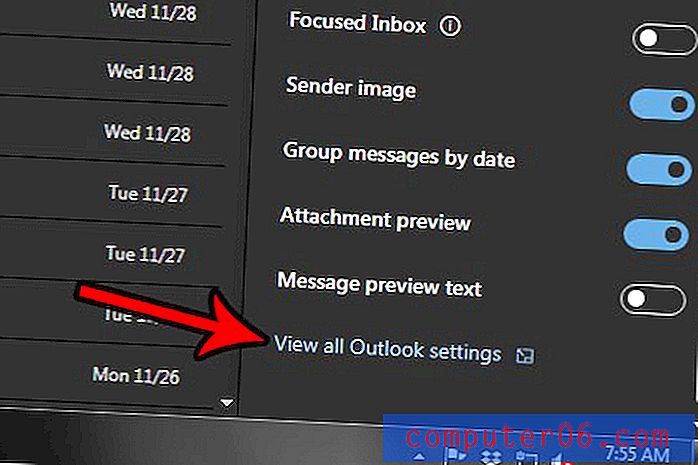
4. samm: valige menüü keskmises veerus suvand Kohanda toiminguid .
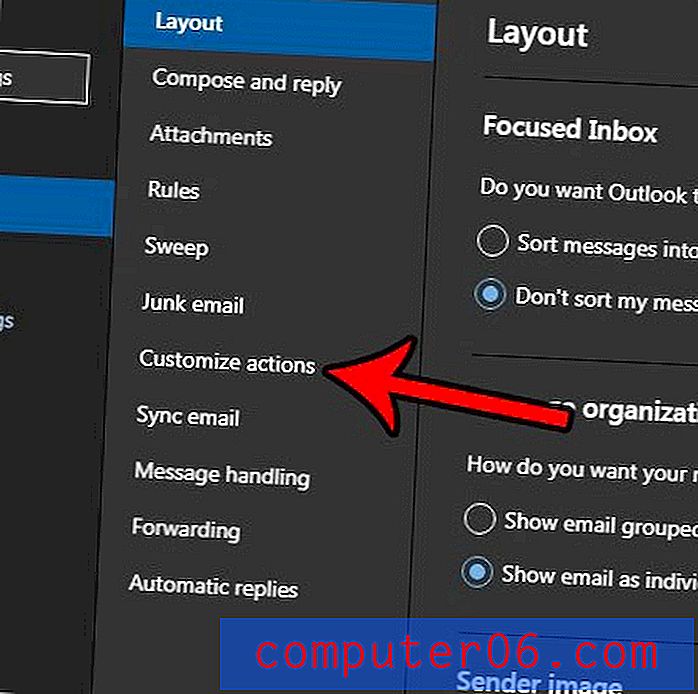
5. samm: kerige allapoole menüü tööriistariba jaotiseni ja lisage ja eemaldage üksused, mida soovite tööriistaribal näha. Kui olete lõpetanud, klõpsake menüü paremas ülanurgas nuppu Salvesta .
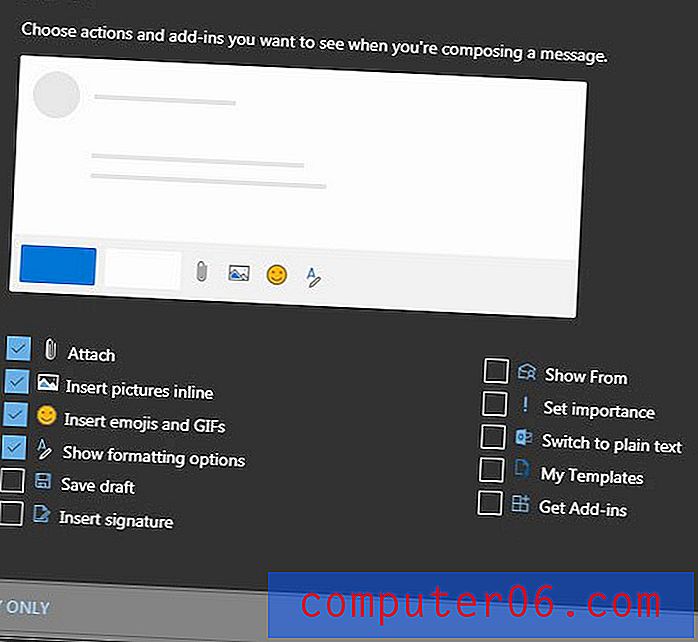
Kas soovite, et teie Outlook.com-i liides näeks välja selline, nagu on näidatud ülaltoodud piltidel? See artikkel näitab teile, kuidas lubada pimedas režiimis kõrtsi Outlook.com, kui eelistate vaikevärviskeemile vastavat viisi.



